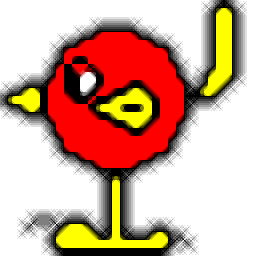
Anim8or(3D建模软件)
v1.1 官方版- 软件大小:4.62 MB
- 更新日期:2021-04-16 08:52
- 软件语言:英文
- 软件类别:3D/CAD软件
- 软件授权:免费版
- 软件官网:待审核
- 适用平台:WinXP, Win7, Win8, Win10, WinAll
- 软件厂商:

软件介绍 人气软件 下载地址
Anim8or提供模型设计功能,通过这款软件可以设计3D模型,可以设计角色模型,直接走软件上就可以创建实体,可以编辑实体,可以为实体创建动画,可以设计二维图形,软件提供的编辑功能还是非常多的,在软件左侧就可以显示全部设计功能,结合顶部菜单的渲染功能就可以对当前设计的作品执行渲染,可以在软件上选择渲染器,可以添加渲染图像,可以对渲染材料编辑,可以将用户属性添加到对象,图形,元素和场景,可以将立方体贴图背景添加到场景,任何立方体贴图纹理都可以用作场景中的背景,如果你需要Anim8or软件就直接下载吧!
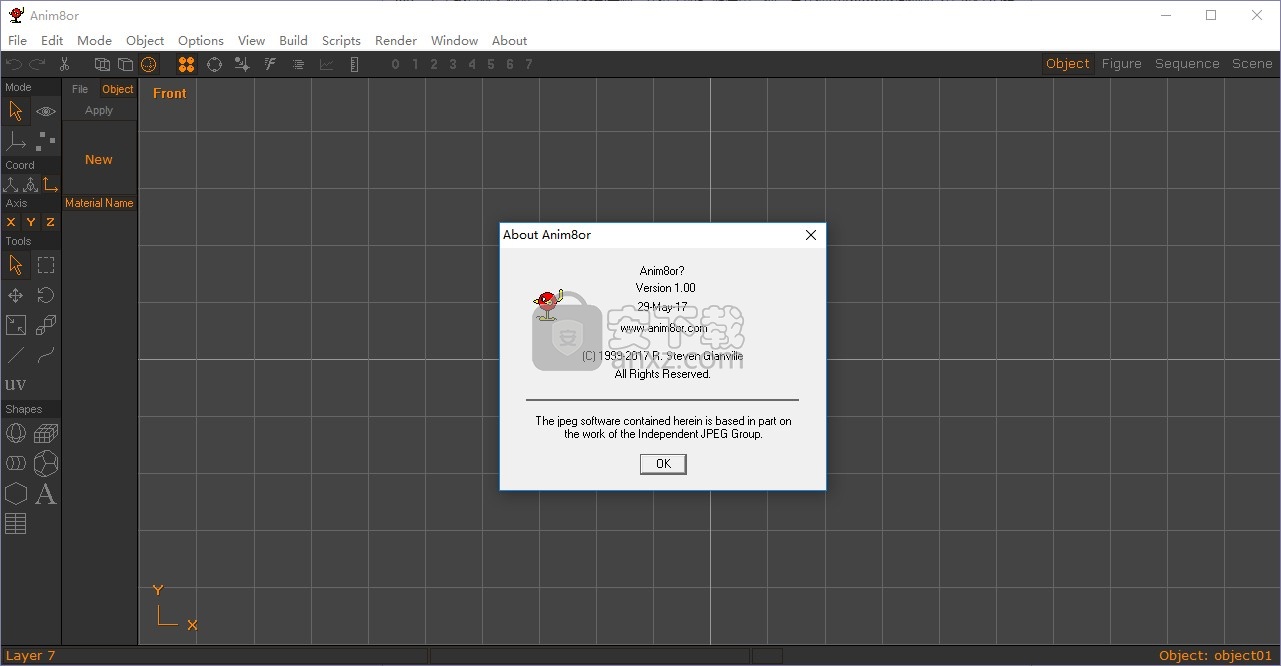
软件功能
3D Modeler-创建和修改3D模型。内置图元,例如球体,圆柱体,柏拉图式实体等;网格编辑和细分;花键,挤压,车削,修改器,斜角和翘曲。
TrueType字体支持-任何TrueType字体的2D和3D拉伸文本。
基于OpenGL的实时操作。
导入和修改.3DS(3D Studio)、. OBJ(Wavefront)和.STL(3D打印)对象文件,
导出.3DS,.OBJ和.STL文件,
联合角色编辑器,
逆运动学
变形目标,
抗锯齿的软件渲染器,可提供高质量,高质量的图像,
创建3D场景和动画,并输出.AVI电影文件,.JPG,.PNG和.BMP图像,
支持纹理,凹凸贴图,柔和阴影,聚光灯,雾等,
对.JPG,.PNG,.GIF和.BMP格式文件的纹理支持,
OpenGL着色器可实现逼真的预览。
脚本语言。
用于参数形状,对象导出,编辑工具的插件。
软件特色
Anim8or是一个免费的紧凑型程序,带有多种工具,通常会在高端付费软件中出现。
与3ds Max,Blender和Maya相比,Anim8or是一个非常易于学习的软件包。一旦学习了anim8or,您将可以轻松掌握昂贵的高端3d应用程序。
Anim8or不需要昂贵的图形卡/计算机,是笔记本电脑和小型低端计算机的理想选择。我在旅行时使用它 ,建模应用程序非常出色,您可以将模型导出到其他3d程序。
Anim8or是一个3D软件包,用于对3D场景进行建模,纹理化,动画处理和渲染。对3D角色,生物或环境进行建模和动画处理,并应用纹理和材质。可视化3D建筑物,车辆和您可以发明的任何产品设计
使用说明
1、Anim8or界面如图所示,可以在软件开始设计动画内容,左侧显示很多工具,都是英文
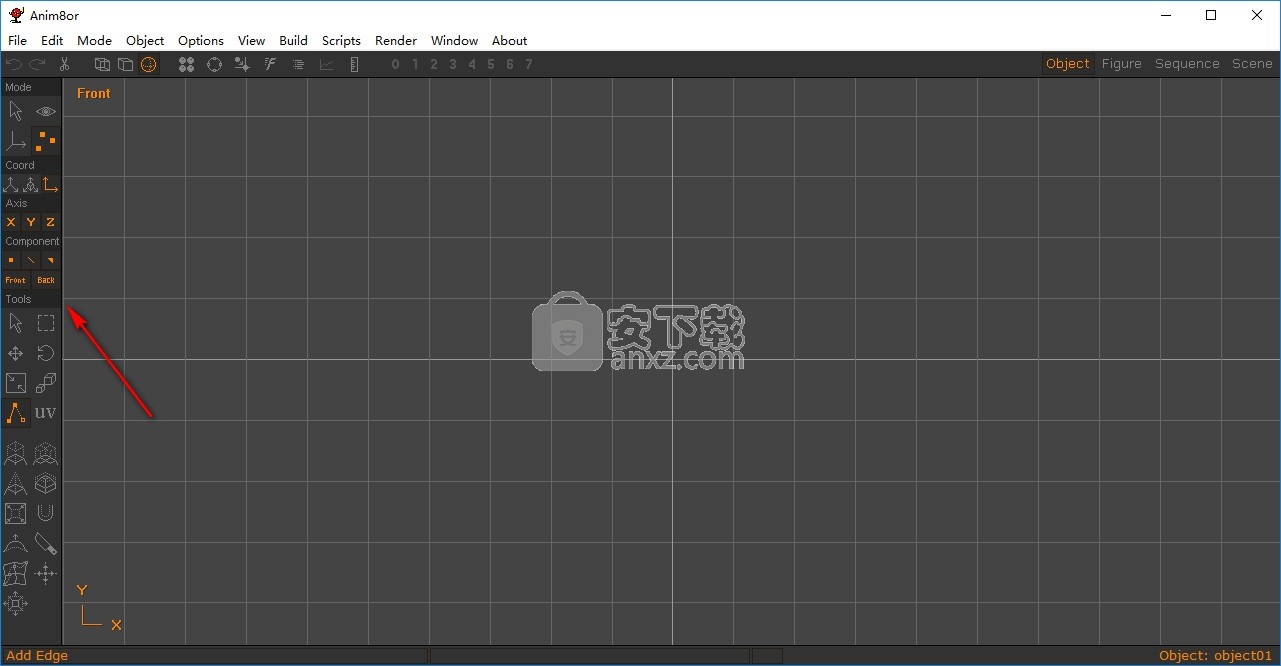
2、编辑功能:旋转、定位、翻转法线、修正法线、积分点、超过点数、边缘属性、填充孔、分离面孔
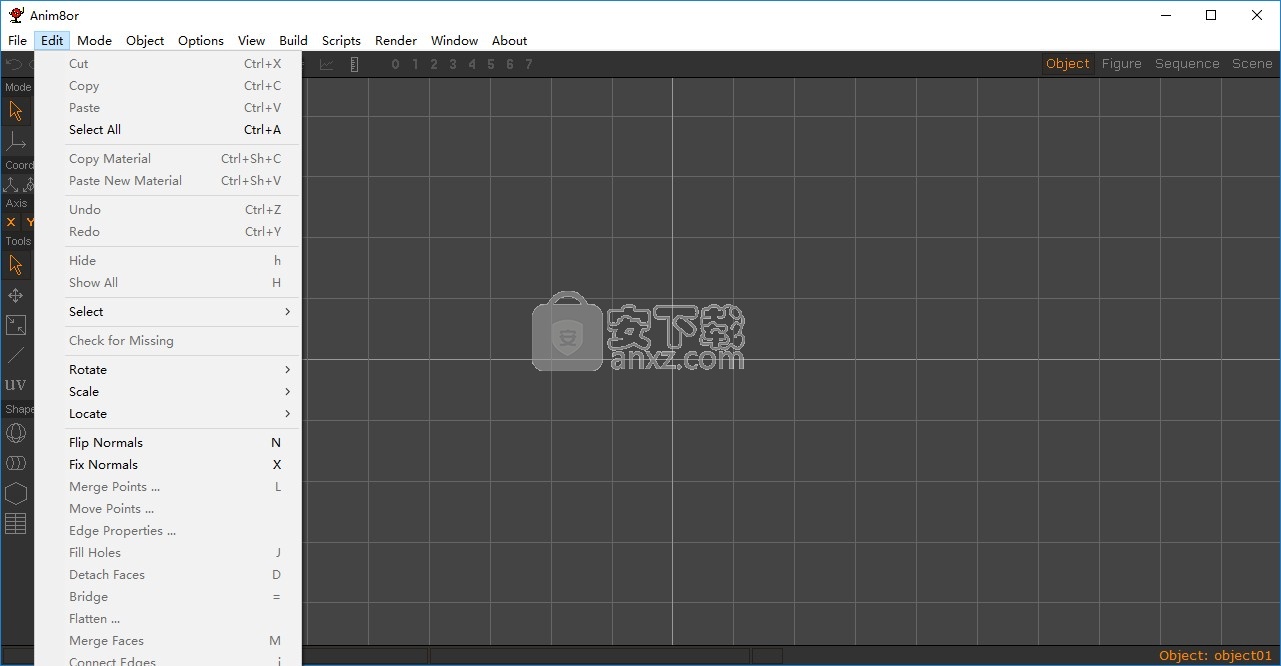
3、模式:项目、数字、顺序、场景、浏览器
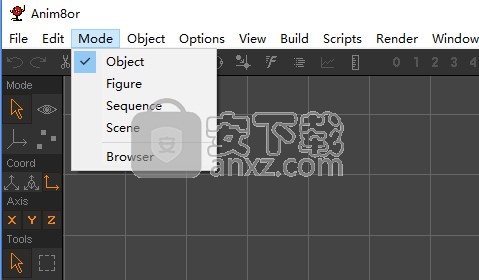
4、项目界面,可以创建新项目,可以删除项目,可以导入项目
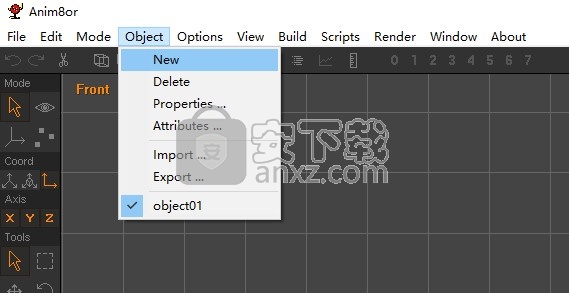
5、调试功能:日志文件导入、检查结构、显示法线、显示法线、显示框架、3DS偏移、分割纹理3DS点、虚拟3DS KData
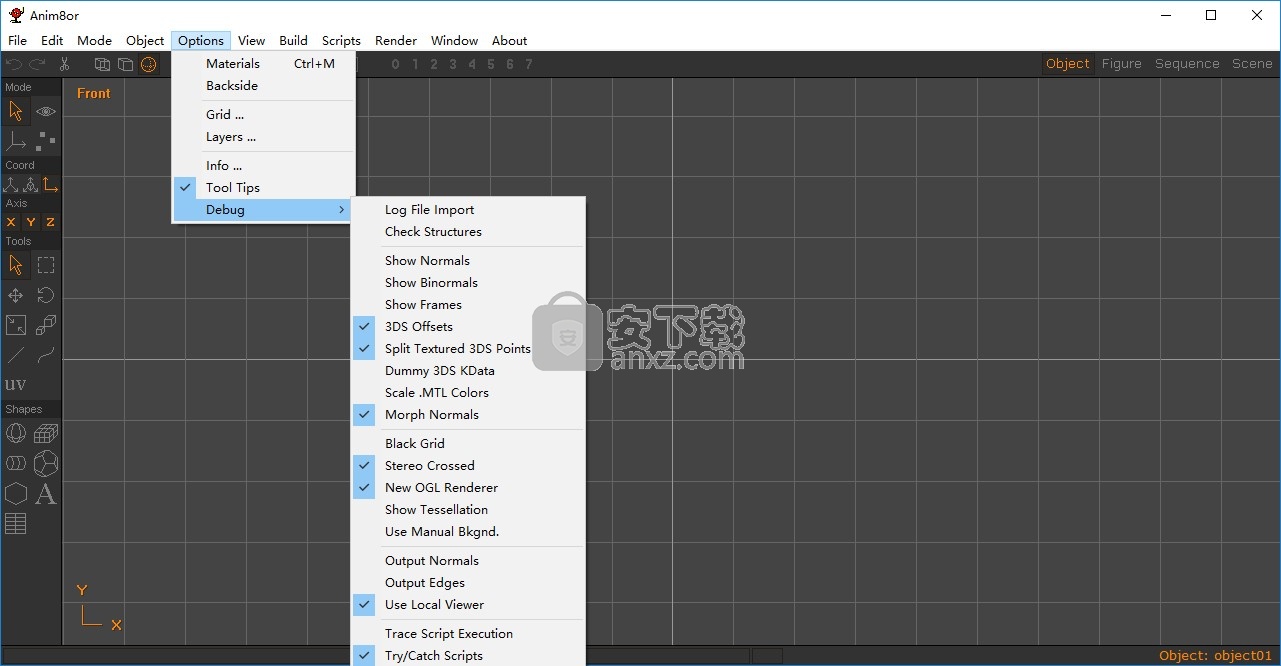
6、视图功能:最佳、底部、邻位、看法、用户、框架、选框、Z极限
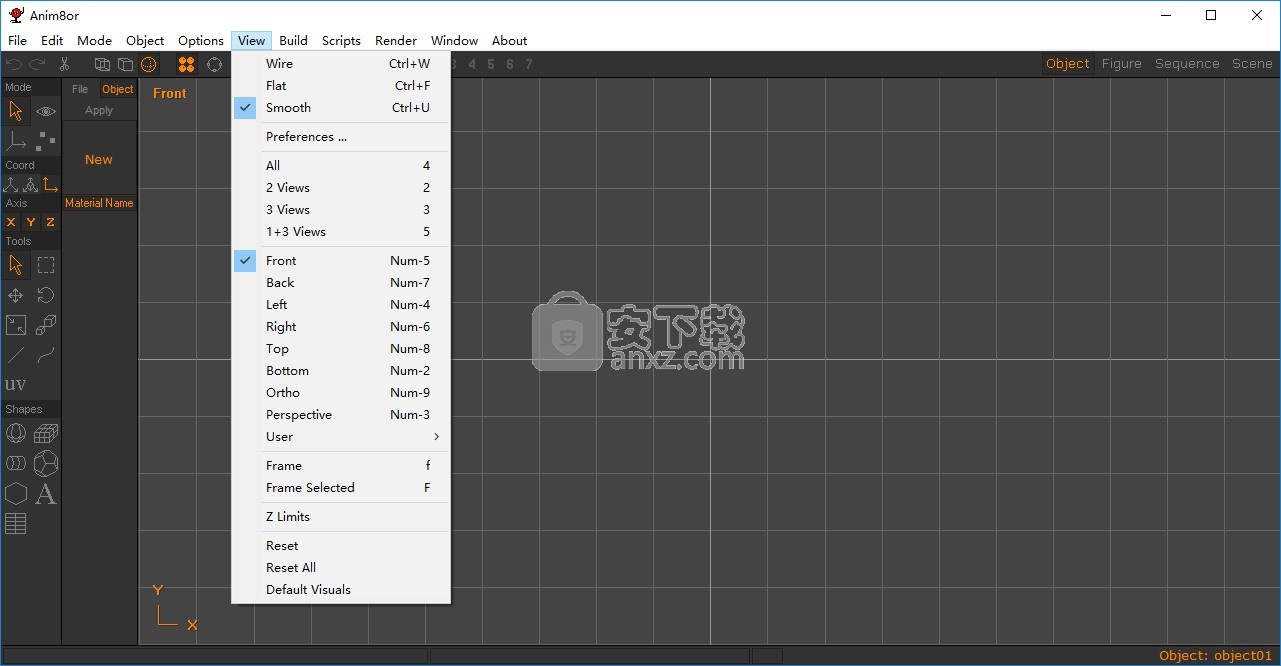
7、团体、取消分组、转换为网格、转换为细分、转换为样条、连接实体、加入样条线
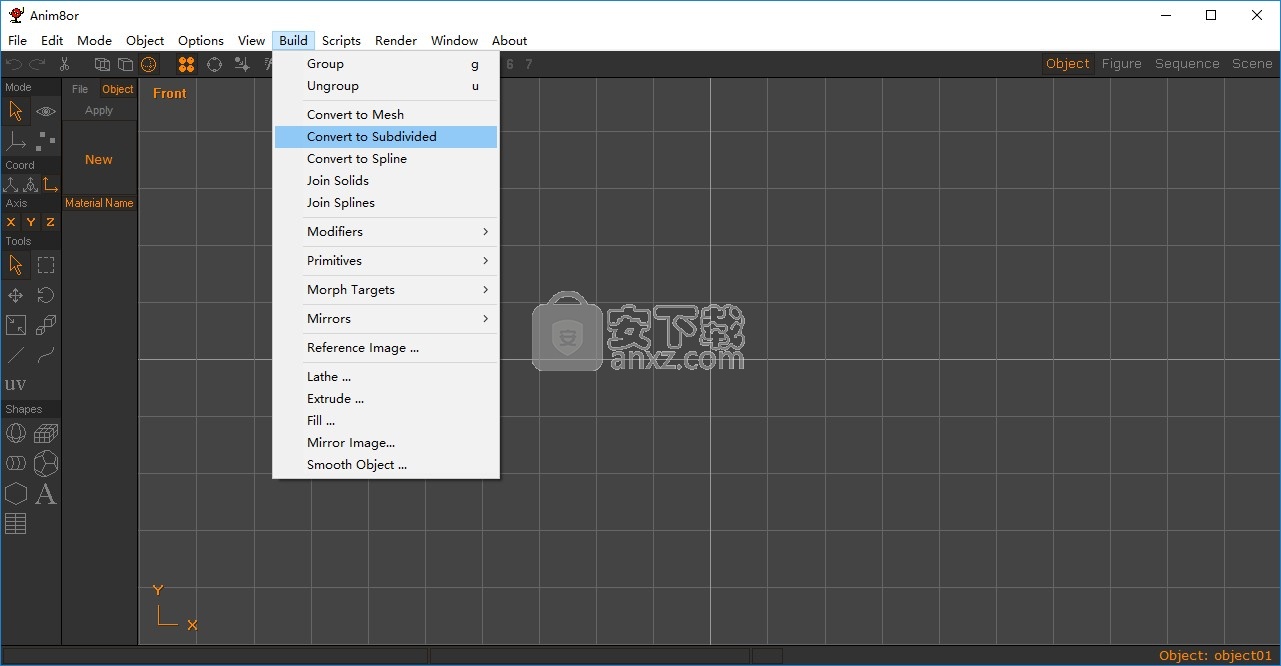
8、修饰符:绑定修饰符、取消绑定修饰符、效果修改器
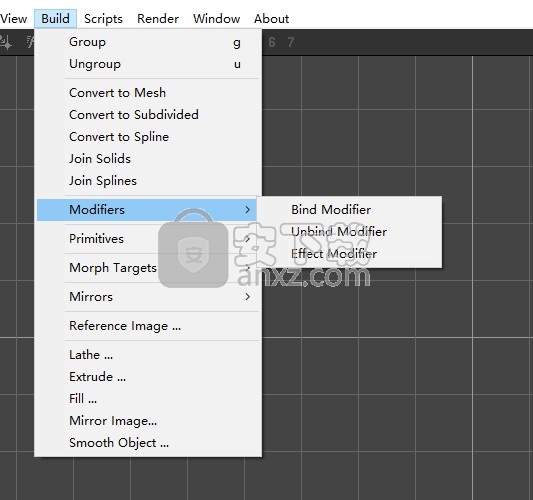
9、领域、圆筒、矩形 坚硬的、四面体、立方体、八面体、十二面体、二十面体
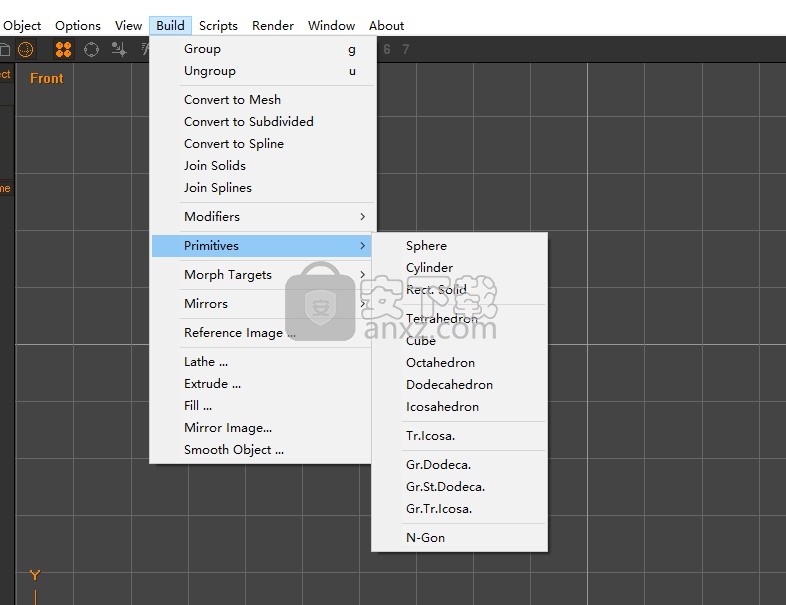
10、运行脚本文件...加载脚本文件。编辑脚本文件。
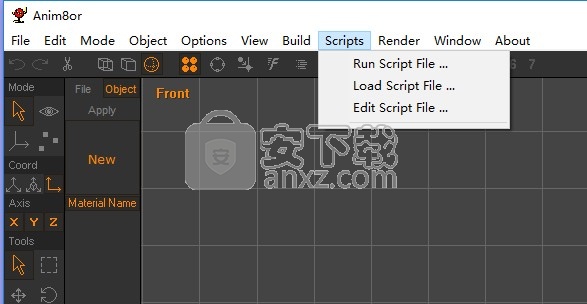
11、渲染图像..AA设定..渲染器、多线程
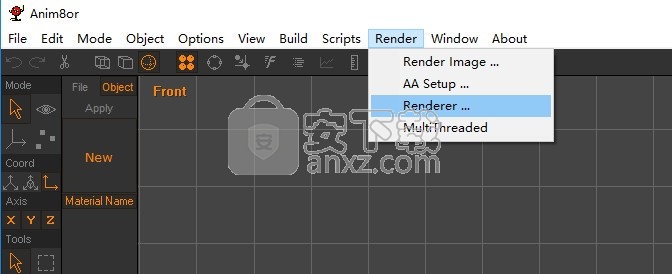
更新日志
1.0更新
此版本代表了Anim8or生命中的一个里程碑。更新了整体外观,以减轻长时间的建模会话可能导致的眼睛疲劳,并且提供了主要的新建模和动画工具以及工作流程增强功能。一些重点是:
逆运动学可以快速对绑定的角色进行动画处理。您不再需要将每个关节定位在每个关键帧上,而只需定位骨骼链的末端,它们都将根据需要移动。
该地形刀是3D建模工具,支持网格的灵活,快速的编辑。您可以移动点或边缘,切开和合并面,添加和“溶解”边缘和点,以及使用此多功能工具进行的大量移动。
非常感谢Raxx为我的实施提供了极大的帮助。
快速选择允许您在不更改“选择”工具的情况下进行选择和建模。对于初学者有时可以禁用此功能,因为初学者有时会发现更容易分离这些功能。
按下Alt键可暂时更改为“弧形旋转”模式,使您可以在编辑时在模型或场景中流畅地进行模式设置。同样,鼠标滚轮将光标周围的视图缩放。
一个崭新的面貌缓解眼睛疲劳,使模型从背景佼佼者。您还可以在大多数图形芯片的工作视图中启用抗锯齿功能,这也有助于缓解眼睛疲劳。您可以增加边缘的宽度,以使它们不会在高分辨率屏幕上消失。
您可以将对象分配给可以锁定或隐藏为一组的不同图层。
添加用于对象,图形,骨骼等的文件夹有助于将大型项目组织为更易于管理的部分。
整个Anim8or都有其他改进和附件。其中包括法线贴图,改进的角和直角边缘的 面拉伸,应用于选定零件中心的比例和旋转等等。
0.98更新
光线追踪器渲染,称为Anim8或Ray Tracer的ART。您可以使用它来渲染所有Anim8or材质以及反射,带有玻璃的透明性(例如折射效果,光滑表面等)。以下是一些有关如何使用这些新功能的初始文档的链接: ART Raytracer
自动保存会定期保存您的项目的副本。
您可以使用Ctrl-Shift-C和Ctrl_Shift-V复制和粘贴材料。
.MTL文件输入和输出支持(用于.OBJ导入和导出文件)
在对象中选择形状或在点编辑器中选择面,点或边缘时,按住Ctrl键可单击并拖动鼠标以选择或取消选择多个对象。如果很流行,我可以将其设置为默认值,然后使用Control键仅选择一件事(与现在一样)。
将用户属性添加到对象,图形,元素和场景。这些是类型,名称为int,float,point,orientation或string类型的变量。例如,您可以定义一个名为mass的float属性并将其设置为10.5。当前,它们仅对解析.an8格式的程序有用,但将来可从ASL脚本访问。您可以使用“对象”→“属性”命令来定义它们。
将立方体贴图背景添加到场景。任何立方体贴图纹理都可以用作场景中的背景
0.95更新
下一版本v0.95越来越接近。主要的新功能是:
用于工作视图的着色器,因此所有内容看起来都将更像最终渲染。
非常快速的预览电影生成。可以将工作视图直接渲染为运动图像或静止图像。
脚本语言。您可以编写程序来修改对象等。
文件导出插件。任何人都可以添加对新文件格式的支持。文本格式仅供参考。
控制器可以是表达式。
图形材料着色器。这些在工作视图中显示了更真实的材料视图,可用于非常快速的图像和电影生成。它们在具有DX9级别及更高显卡的计算机上可用。
一种脚本语言,称为ASL。对于建模任务和高级控制器功能很有用。
插件。任何人都可以通过在ASL中编写插件来添加新的对象导出格式和参数形状。
同时显示阴影和线框视图。您可以分别设置每个窗口的查看参数。
V0.95中存在一个问题,它可能在您第一次运行Anim8or时出现,该问题会禁用纹理,工作视图中的网格以及其他有用的功能。我已找到原因并正在测试修复程序。如果有效,我会尽快发布。
如果看不到纹理,透明度不起作用等,那么可以通过以下方法使它们起作用:
打开视图→首选项对话框。
在“ OpenGL工作区”部分中,选中所有以下复选框:“纹理”,“ MipMaps”,“透明度”,“雾”,“背面”。如果“使用着色器”没有变灰,则可以选择检查该着色器。
在控制渲染的“文件输出”部分中,选中“纹理”,
“透明度”和“雾”。如果要渲染带阴影的场景,可以选择选中“阴影”,但是用这种方法渲染可能会慢很多。
如果看不到边角标签,背景网格等,则可以使用以下方法:
1.打开文件→配置GUI对话框。
2.在常规部分中,检查所有内容:“显示网格”,“快速聚焦”和“显示标签”。
3.在“线框视图”部分中,检查所有内容:“显示折痕”,“显示轴”和“透明面”。
4.在“实体视图”部分中,选中以下两个框:“边界框”和“平面轮廓”
5.在“渲染预览”部分中,选中“显示进度”。
人气软件
-

理正勘察CAD 8.5pb2 153.65 MB
/简体中文 -

浩辰CAD 2020(GstarCAD2020) 32/64位 227.88 MB
/简体中文 -

CAXA CAD 2020 885.0 MB
/简体中文 -

天正建筑完整图库 103 MB
/简体中文 -

Bentley Acute3D Viewer 32.0 MB
/英文 -

草图大师2020中文 215.88 MB
/简体中文 -

vray for 3dmax 2018(vray渲染器 3.6) 318.19 MB
/简体中文 -

cnckad 32位/64位 2181 MB
/简体中文 -

Mastercam X9中文 1485 MB
/简体中文 -

BodyPaint 3D R18中文 6861 MB
/简体中文


 lumion11.0中文(建筑渲染软件) 11.0
lumion11.0中文(建筑渲染软件) 11.0  广联达CAD快速看图 6.0.0.93
广联达CAD快速看图 6.0.0.93  Blockbench(3D模型设计) v4.7.4
Blockbench(3D模型设计) v4.7.4  DATAKIT crossmanager 2018.2中文 32位/64位 附破解教程
DATAKIT crossmanager 2018.2中文 32位/64位 附破解教程  DesignCAD 3D Max(3D建模和2D制图软件) v24.0 免费版
DesignCAD 3D Max(3D建模和2D制图软件) v24.0 免费版  simlab composer 7 v7.1.0 附安装程序
simlab composer 7 v7.1.0 附安装程序  houdini13 v13.0.198.21 64 位最新版
houdini13 v13.0.198.21 64 位最新版 















